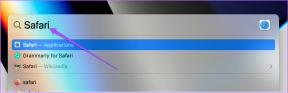8 nejlepších způsobů, jak opravit chybu Gmail nepřipojuje soubory
Různé / / November 29, 2021
Gmail dělá přílohy soubory do vašich e-mailů velice jednoduché. Jediné, co musíte udělat, je přetáhnout soubor do e-mailu a bude nahrán a připojen. Přidávání souborů z Disku je ještě jednodušší, protože obě služby vlastní Google a jsou dobře integrovatelné. Přesto se od té doby někteří uživatelé potýkají s problémy Gmail nebude připojovat soubory na jejich e-maily z nějakého důvodu.

Nejrychlejším způsobem, jak tento problém vyřešit, je použít jiný e-mailový účet od jiného poskytovatele služeb. Dalším způsobem může být nahrání souboru do jiného cloudu úložiště jako Dropbox nebo dokonce Drive a poté sdílet veřejný odkaz. Mezitím zjistíme, proč se to děje a jak to opravit.
1. Limity příloh Gmailu
Gmail může být králem mezi poskytovateli e-mailových služeb, ale není bez chyb, nebo by měl Říkám limity. Zde nejsou v žádném konkrétním pořadí:
- Celková velikost přílohy je omezena na 25 MB (zahrnuje všechny připojené soubory)
- Spustitelné soubory končící na .EXE nejsou z bezpečnostních důvodů povoleny
- Seznam podporované prohlížeče zahrnuje pouze Chrome, Edge, Firefox a Safari
Gmail automaticky nahraje soubor na Disk Google a přidá na něj odkaz místo souboru velikost přílohy přesahuje co je předepsáno. Ve vytvořené poště můžete zkontrolovat odkazy na Disk Google.
2. Základní Gmail
Základní Gmail vás zbaví všech pokročilých funkcí, jako jsou obrázky, kategorie Gmailu a tak dále. Byl navržen pro pomalejší síťová připojení, což může být jeden z důvodů, proč nemůžete k Gmailu přikládat soubory. Zkontrolujte rychlost internetu nebo zavolejte svému operátorovi.
Navštivte základní Gmail
Také na Guiding Tech
3. Přejít do režimu inkognito
Buďte upřímní a řekněte mi, kolik doplňků nebo rozšíření máte ve svém prohlížeči? Příliš mnoho? Jedno z rozšíření může narušovat nebo narušovat funkci Gmailu. Otevřete anonymní okno nebo okno anonymního prohlížení a znovu se přihlaste ke svému účtu Gmail.

Zkontrolujte, zda nyní můžete k e-mailu Gmail připojovat soubory. Pokud můžete, problém spočívá v jednom z doplňků/rozšíření a budete na to muset přijít. Pokud ne, pokračujte ve čtení, protože jsme ještě neskončili.
Jedním ze způsobů, jak zúžit konfliktní rozšíření, je zakázat polovinu z nich a zkontrolovat, zda problém přetrvává. Pokračujte druhou polovinou a pak polovinu deaktivujte (8 > 4 > 2 > 1). Pokračujte v procesu půlení, dokud vám nezbude jedna.
4. Vyzkoušejte mobilní aplikaci Gmail
A co samotný prohlížeč? Používáte starou nebo možná beta verzi? Otevřete Gmail na svém smartphonu a zkontrolujte, zda můžete napsat e-mail, připojit soubory a poté odeslat. Existuje tolik způsobů, jak přenos souborů mezi počítačem a mobilem.

Pokud můžete k e-mailu Gmail připojit soubory z aplikace pro Android/iOS, něco je s vaším prohlížečem špatně. Dokončete tento e-mail a vraťte se a přečtěte si další bod.
5. Data prohlížeče a mezipaměť
Vymazání mezipaměti prohlížeče a dat může pomoci s mnoha problémy souvisejícími s prohlížečem, včetně toho, se kterým se potýkáte, kdy Gmail nepřipojuje soubory k vašemu e-mailu. Existuje malá šikovná zkratka vymazat mezipaměť prohlížeče pokud používáte prohlížeč Chrome nebo Chromium. Všechny prohlížeče mají tuto funkci v nastavení také.

Nemůžete připojit soubory k Gmailu na Androidu? Vymazání mezipaměti a dat aplikací může pomoci na chytrých telefonech. Nebojte se, nesmaže vaše e-maily ani žádná jiná data. Všechna tato data jsou vzdáleně uložena na serverech Google. Budete se muset znovu přihlásit do Gmailu a povolit jeho synchronizaci, což by nemělo trvat dlouho.
6. Jiný/aktualizovat prohlížeč
Můžete připojit soubory k e-mailu Gmail v jiném prohlížeči? Nějaký nalezených uživatelů že problém přetrvával v režimu inkognito, ale fungoval dobře v jiném prohlížeči. Doporučuji vám použít an aplikace jako Revo Uninstaller úplně odinstalovat prohlížeč a nainstalovat jej znovu od začátku, abyste se zbavili poškozených souborů a nainstalovali nejnovější verzi.
Také na Guiding Tech
7. Oprávnění k ukládání
Gmail potřebuje oprávnění k úložišti, aby mohl přistupovat k souborům a připojovat je z vašeho mobilního zařízení.
Krok 1: Otevřete Nastavení > Aplikace > Gmail > Oprávnění > Úložiště. Ujistěte se, že je nastaveno na Povolit, aby měl Gmail přístup k souborům ve vašem telefonu a mohl je připojit.


8. Poškozené soubory
Jste si jisti, že soubory, které se pokoušíte připojit, nejsou poškozené? Ke kontrole integrity bych doporučil použít aplikaci jako Malwarebytes.

Klepněte pravým tlačítkem myši na soubor a vyberte možnost Skenovat pomocí Malwarebytes. Měli byste vyzkoušet bezplatnou verzi Malwarebytes na vašem Windows 10 PC nebo Mac.
Získejte Malwarebytes
Také na Guiding Tech
Google Mail
Dnes existuje tolik způsobů, jak odeslat soubor, že by to neměl být zásadní problém. K e-mailu Gmail stejně nemůžete připojovat velké soubory. Na výběr jsou poskytovatelé služeb cloudového úložiště a platformy pro sdílení souborů. Musíte být trpěliví a vybrat si ten, který vám vyhovuje. Odstraňování problémů s chybou přílohy Gmailu je také poměrně jednoduché a není příliš technické, na rozdíl od některých jiných chyb, se kterými jsme se setkali. Brzy by měl fungovat jako nový. Pokud se s touto chybou stále potýkáte, dejte nám vědět v sekci komentářů níže.
Další: Hledáte alternativu Gmailu? Proč nezkusit Gmail Go, který je odlehčenou verzí původní aplikace, ale funguje stejně dobře. Kliknutím na odkaz níže zjistíte, jak se liší od Gmailu.